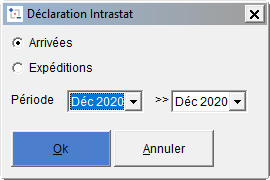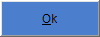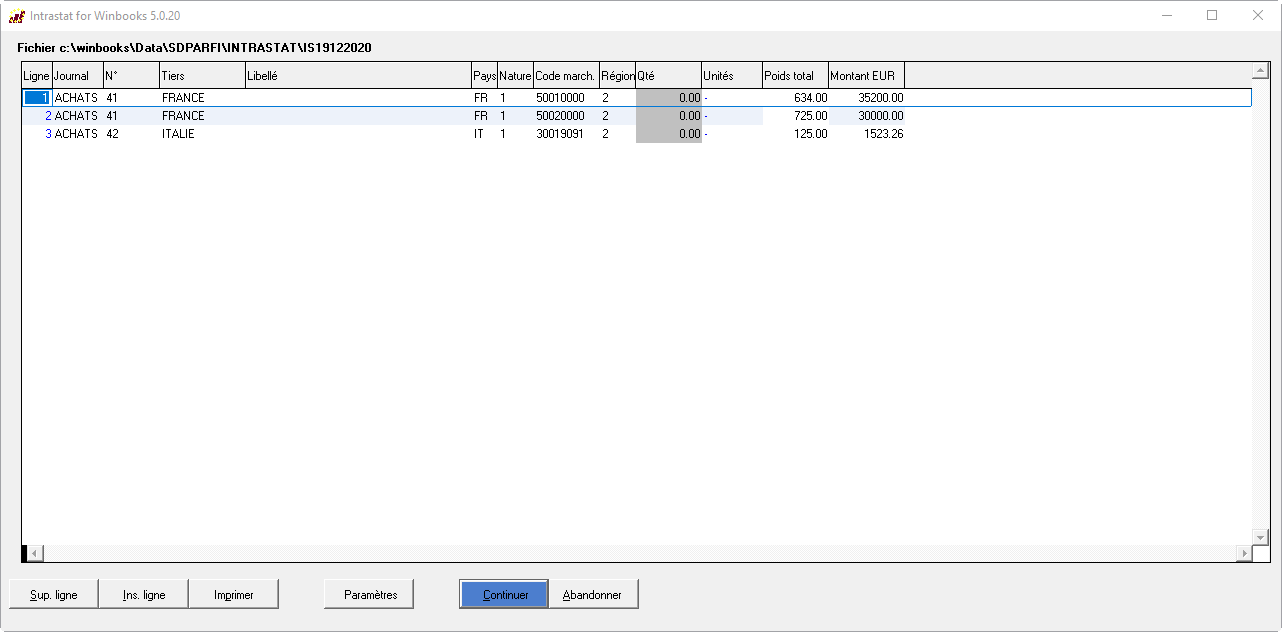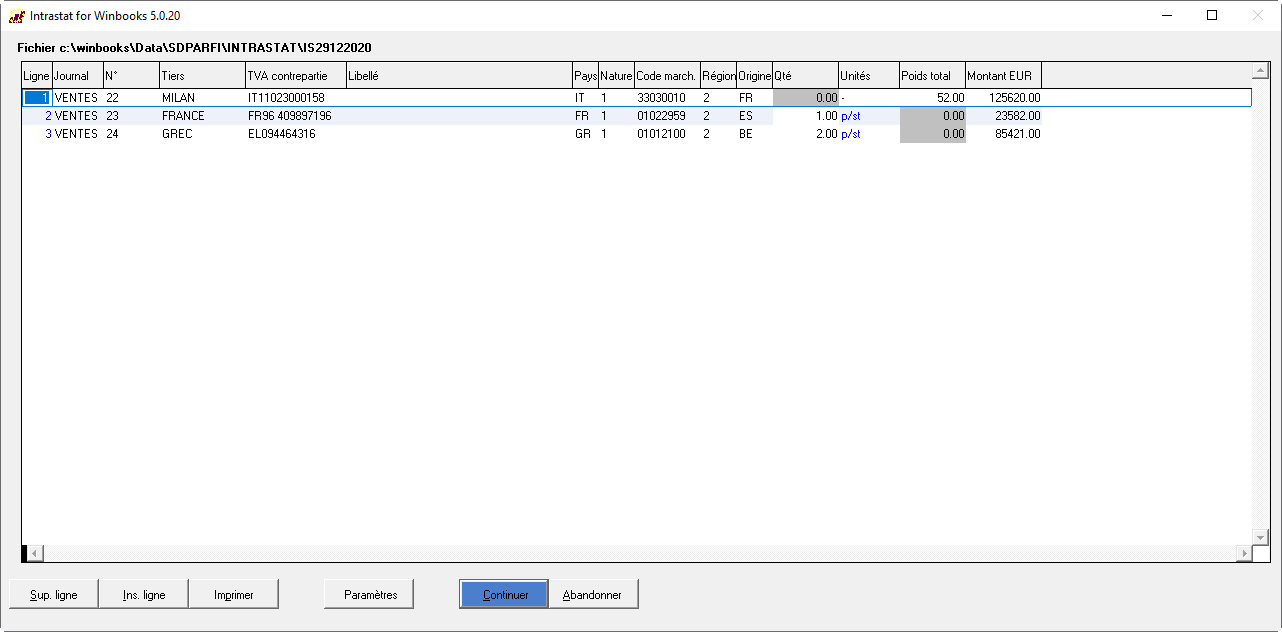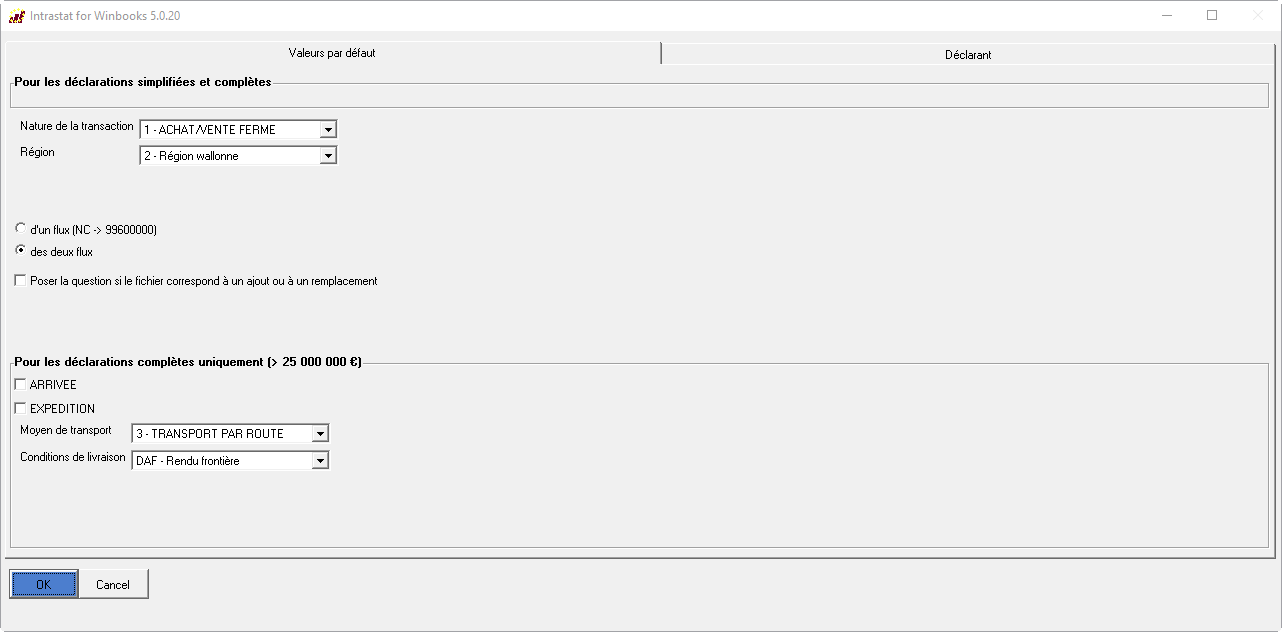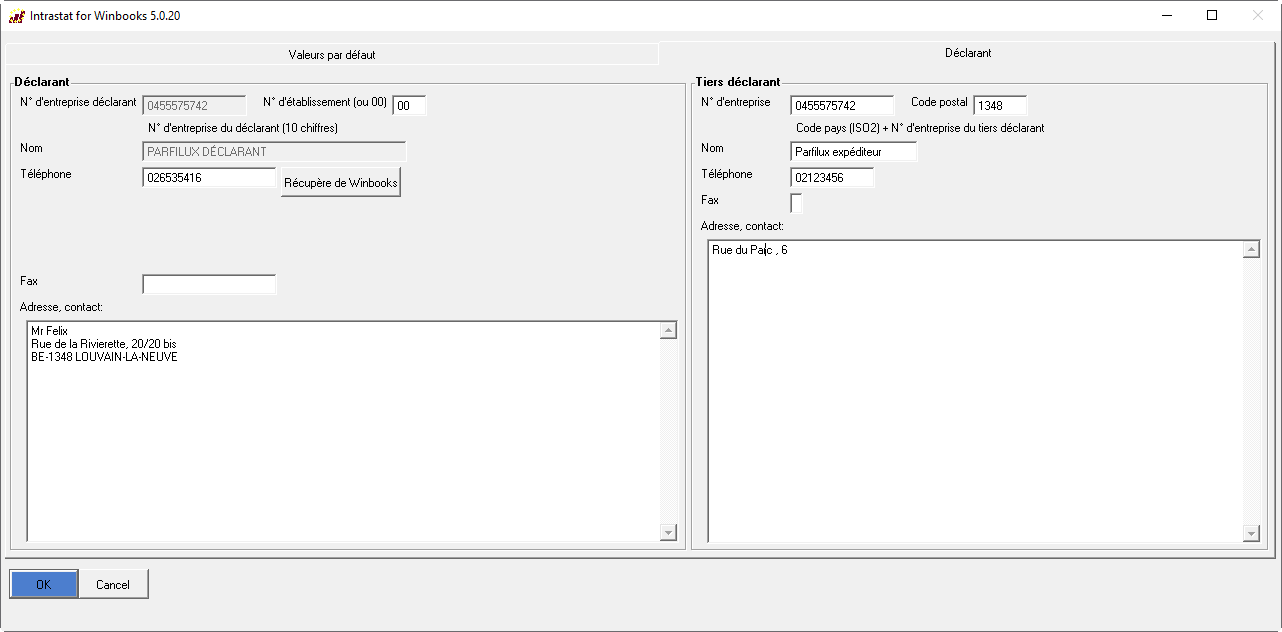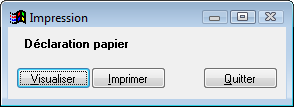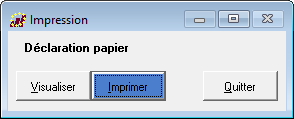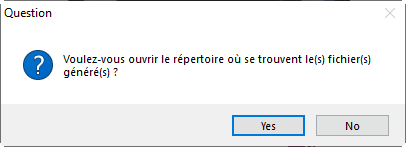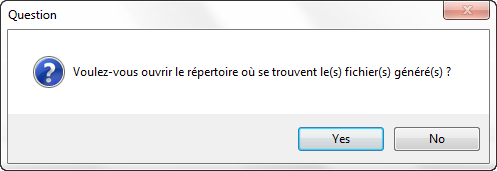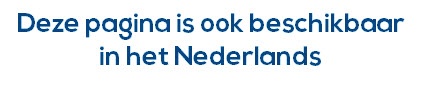Page History
...
- Cliquez sur le menu OPERATIONS.
- Choisissez l'option DECLARATION INTRASTAT.
Critères de sélection
- Choisissez le type de déclaration :
- Arrivées : pour les acquisitions intracommunautaires
- Expéditions : pour les livraisons intracommunautaires
Précisez la période de la déclaration (qui doit correspondre à la période de déclaration de TVA).
Cliquez surInfo Si une déclaration Intrastat a déjà été générée pour cette période, WinBooks vous propose de récupérer ou non la précédente déclaration.
Détail de la déclaration
Arrivées
...
Expéditions
Le programme va extraire toutes les factures et notes de crédit sujettes à l'intrastat (ayant donc un code TVA de type intracommunautaire, achats pour les Arrivées et ventes pour les Expéditions) et présenter un écran avec les données déjà complétées.
Si toutes les informations ont été complétées lors de l'encodage des factures dans WinBooks, vous pouvez directement générer la déclaration via .
Par contre, si vous n'avez pas introduit toutes les informations lors de l'encodage des factures ou des notes de crédit, vous êtes obligé de les renseigner dans cet écran. Si malgré tout, vous cliquez sur , une fenêtre reprenant toutes les informations manquantes sera affichée et vous ne pourrez aller plus loin sans corriger vos données.
Vous pouvez également ajouter , modifier ou supprimer des des lignes puisqu'en fait, la déclaration INTRASTAT se rapporte au flux des marchandises qui pourrait ne pas correspondre strictement à vos factures d'achats ou de ventes.
...
Lors de votre première déclaration Intrastat, vous devez définir certains paramètres en cliquant sur .
Valeurs par défaut
Nature de transaction et région qui seront reprises par défaut dans les lignes où ces informations n'ont pas été renseignées lors de l'encodage des factures.
Renseignez ensuite si vous êtes soumis à la déclaration des deux flux ou d'un flux.
...
Pour les déclarations complètes (supérieures à 25.000.000 €), spécifier si c'est les cas en Arrivées et/ou en *Expédition, ensuite renseignez le moyen de transport et les conditions de livraison.
Déclarant
Introduisez ici les données signalétiques du déclarant et éventuellement du Tiers déclarant. Les données du déclarant et du Tiers déclarant (Onglet Adm-Expéditeur) peuvent être récupérées du paramétrage général de WinBooks en cliquant sur .
| Note |
|---|
Ces valeurs par défaut sont distinctes pour les deux types de déclaration suivant que vous vous trouviez en Arrivées ou en Expéditions. |
Visualisation et/ou impression de la déclaration INTRASTAT
Cet écran est obtenu après avoir cliqué sur dans dans l'écran de déclaration INTRASTAT. Vous avez, la possibilité de ou ou d' une une liste récapitulative de la déclaration.
En cliquant sur , le programme vous présente un écran vous demandant de préciser dans quel répertoire vous désirez sauver le fichier de déclaration (Fichier de type XML).
Cliquez sur pour valider votre choix (par défaut le sous-répertoire INTRASTAT du répertoire WINBOOKS).
Ensuite, un message vous propose d'ouvrir le répertoire dans lequel le fichier à été sauvegardé.
Accédez ensuite à l'application One Gate de la Banque Nationale où vous aurez la possibilité de charger et de vérifier les fichiers Intrastat que vous avez générés.
| Info |
|---|
Si vous avez coché la case Poser la question si le fichier correspond à un ajout ou à un remplacement, la fenêtre ci-dessous vous est proposée. Sélectionnez l'option adéquate et cliquez sur OK. |